Metoda 1: ConvertFiles
Usługa online ConvertFiles zapewnia standardowy zestaw opcji odpowiednich do konwersji różnych formatów plików, w tym MOV do AVI. Wystarczy dodać wideo, rozpoczynając przetwarzanie, możesz to zrobić bez dodatkowych ustawień.
Przejdź do usługi online ConvertFiles
- Otwórz stronę główną witryny ConvertFiles, klikając powyższy link. Jesteś zainteresowany przyciskiem Przeglądajznajdujący się po prawej stronie etykiety „Wybierz plik lokalny”.
- W "Poszukiwacz" skorzystaj z narzędzi nawigacyjnych lub znajdź wideo nadające się do przetworzenia.
- Upewnij się, że ostateczny format został poprawnie podstawiony, a jeśli nie, rozwiń listę rozwijaną i wybierz ją „AVI”.
- Czasami użytkownik musi konwertować filmy, które zajmują więcej niż gigabajt miejsca na dysku. W takich przypadkach przetwarzanie zajmie co najmniej godzinę. Możesz oznaczyć przedmiot markerem „Wyślij link do pobrania na mój adres e-mail (opcjonalnie)”aby wyświetlić wiersz do wprowadzenia adresu e-mail. Ustaw go, aby uzyskać gotowy link do pliku po zakończeniu przetwarzania i możesz zamknąć bieżącą kartę, na której jest wykonywana konwersja.
- Pozostaje tylko nacisnąć "Konwertować"rozpocząć przetwarzanie.
- Zaczekaj na proces przesyłania pliku na serwer bez zamykania bieżącej karty.
- Po aktualizacji rozpocznie się konwersja.
- Kliknij podpis, który można kliknąć, aby kontynuować pobieranie wynikowego pliku.
- Kliknij wyświetlone łącze, aby rozpocząć pobieranie.
- Poczekaj, aż pobieranie się zakończy, a następnie obejrzyj wideo, aby upewnić się, że nie ma żadnych artefaktów ani innych problemów, które czasami pojawiają się przy błędach konwersji.
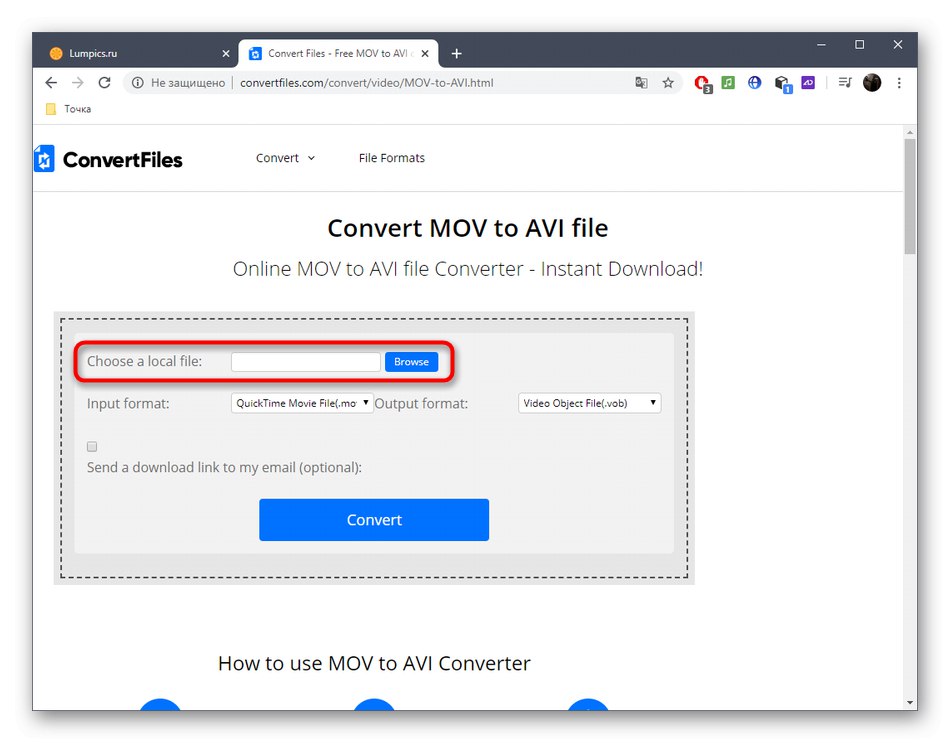
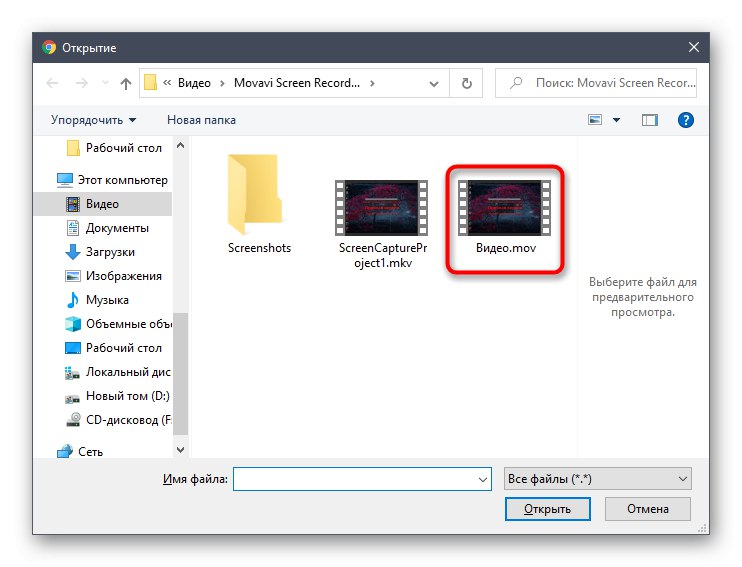
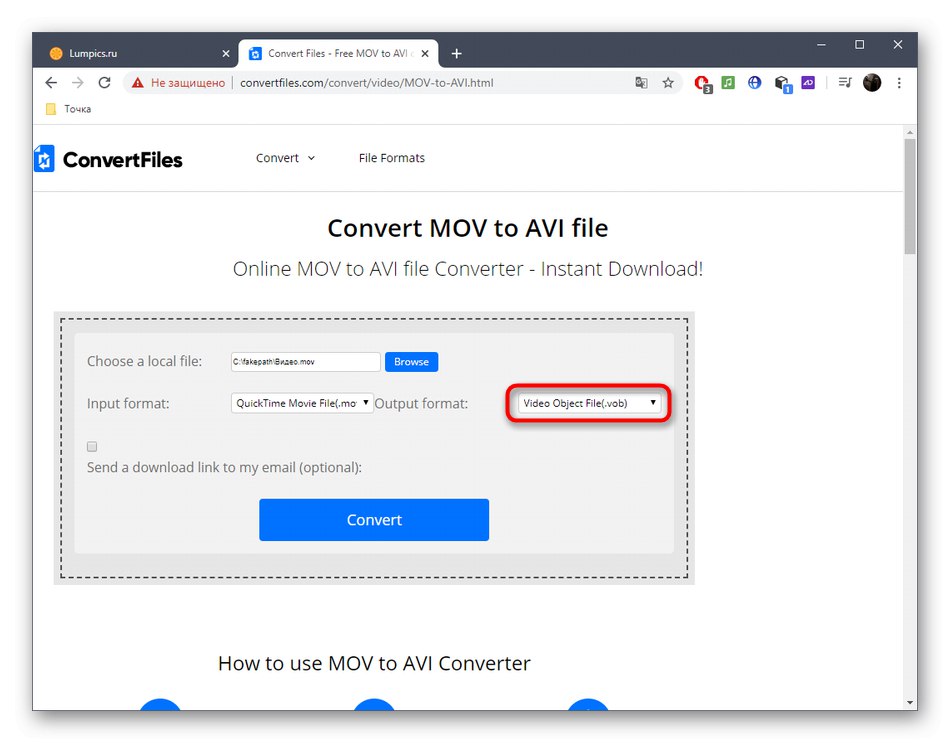
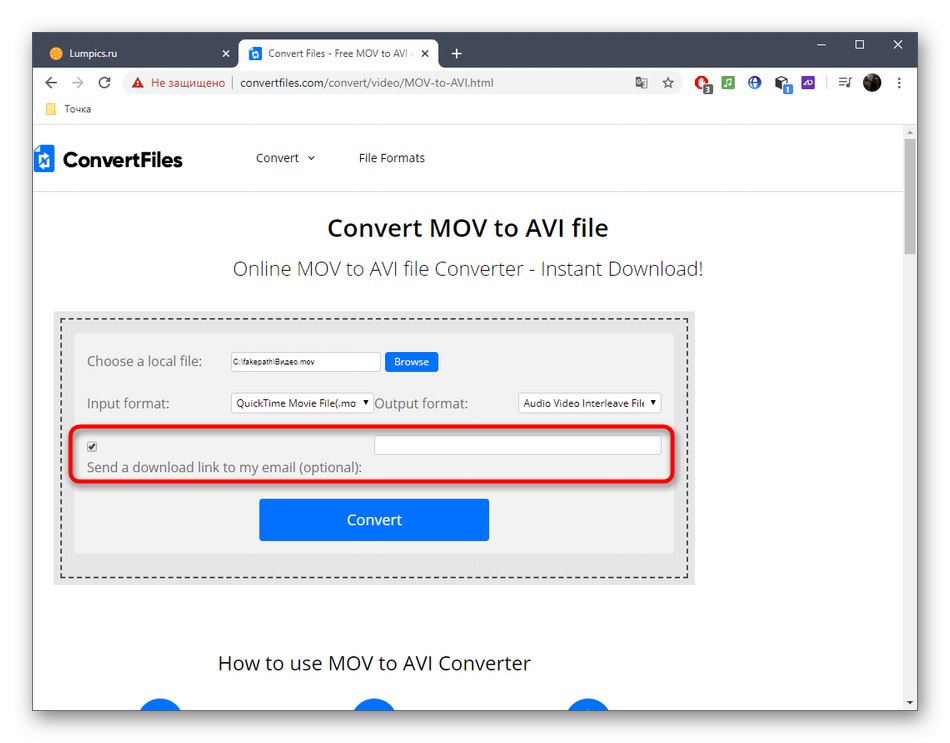
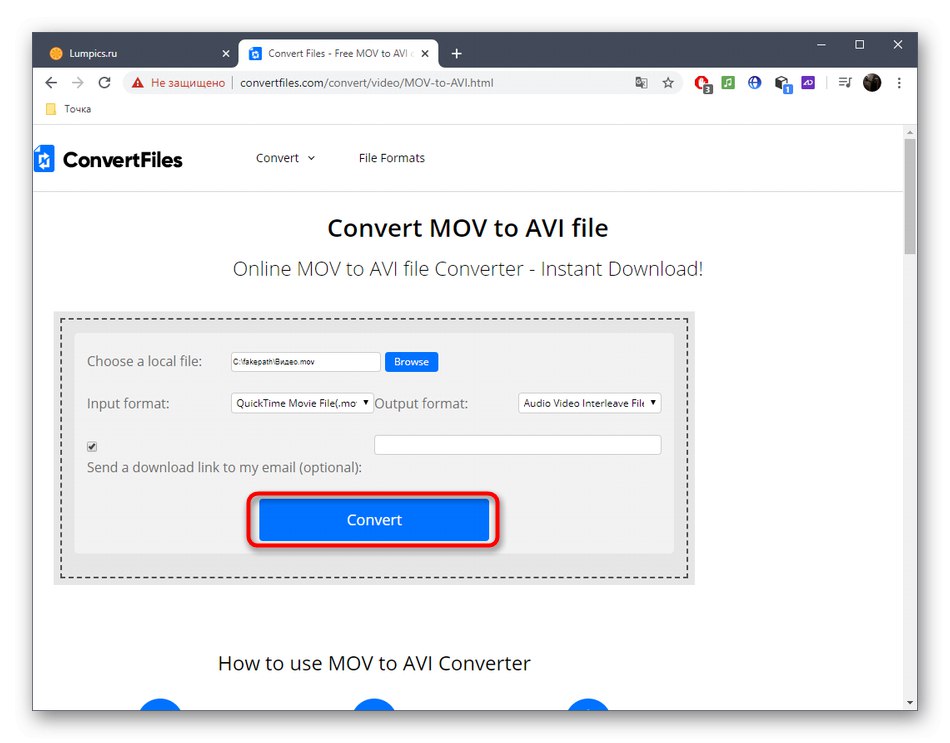
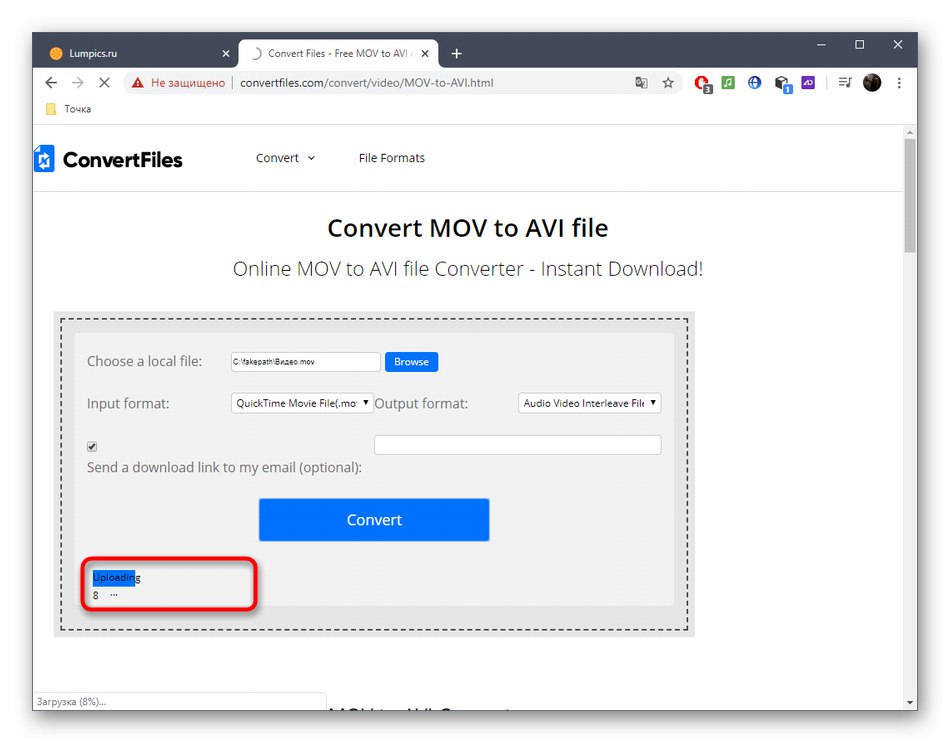
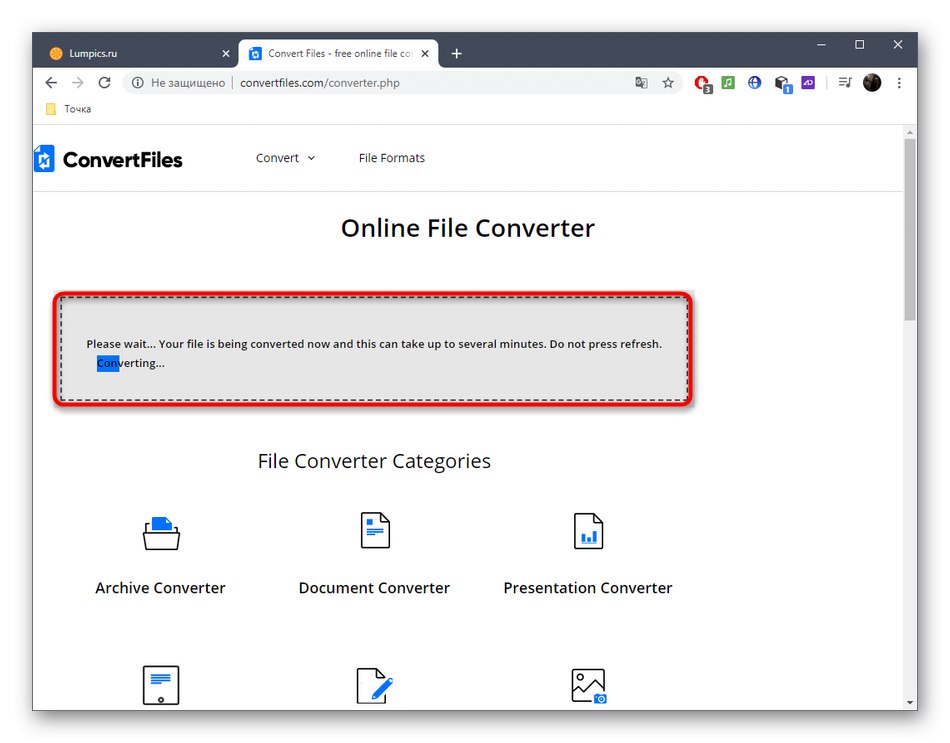
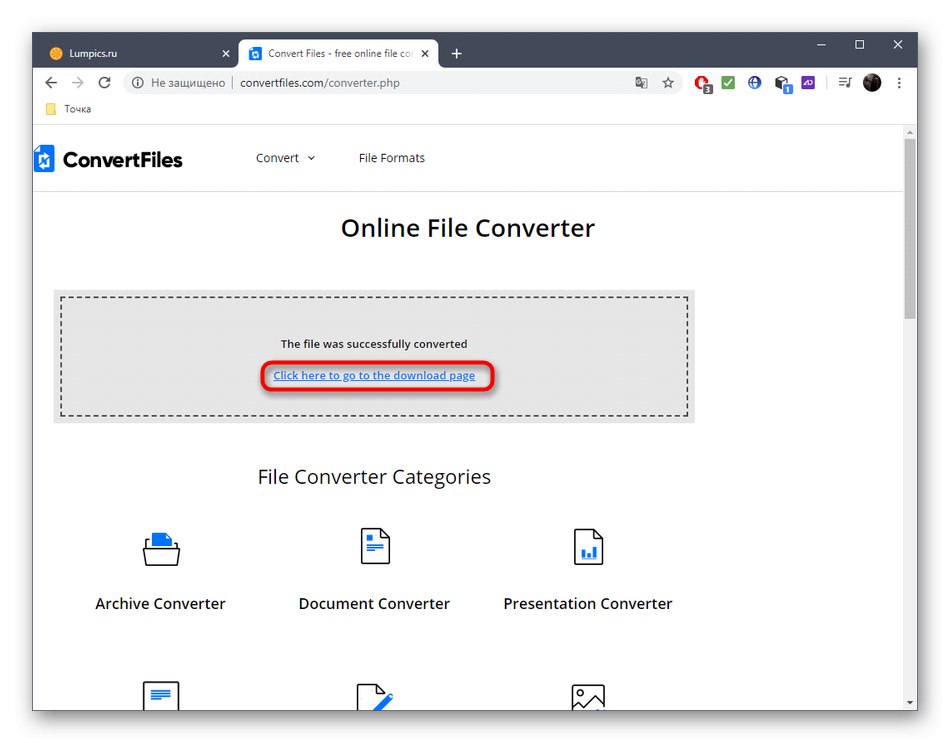
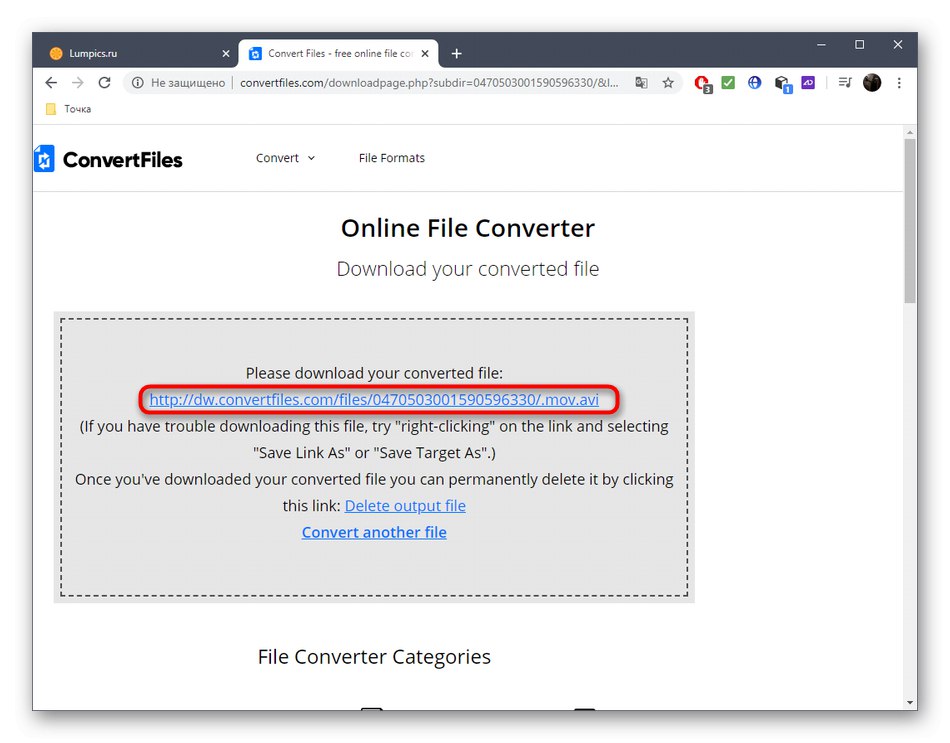
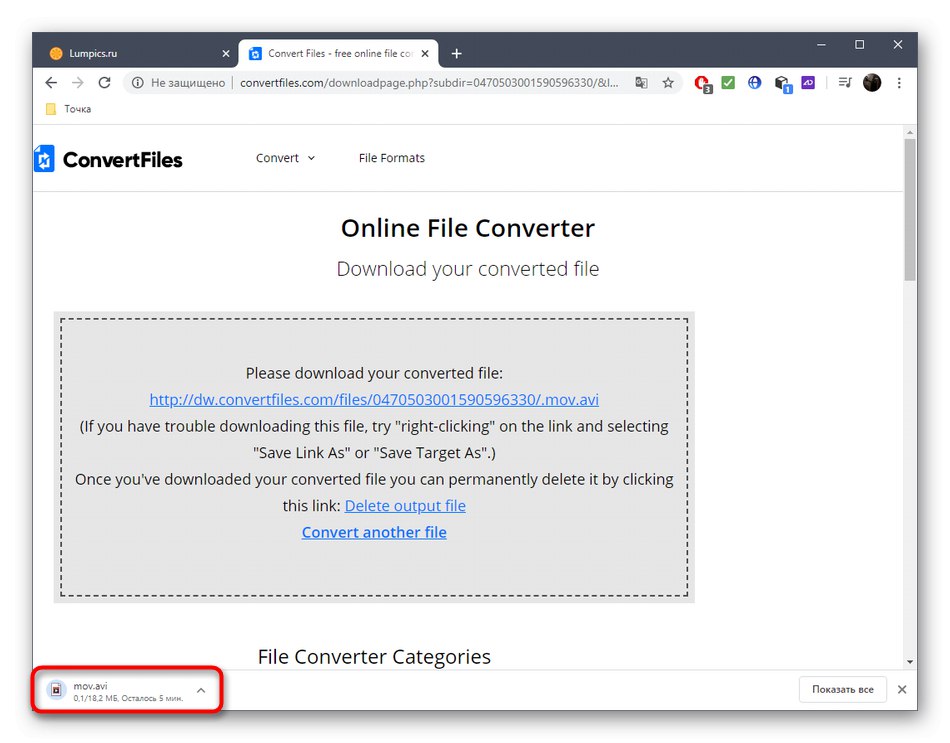
Metoda 2: Aconvert
Zalecamy zapoznanie się z usługą online Aconvert dla tych użytkowników, którzy chcą ustawić dodatkowe parametry podczas konwersji wideo MOV do AVI. Podstawowe operacje wykonywane są tutaj w taki sam sposób, jak w innych konwerterach.
Przejdź do usługi online Aconvert
- Po przejściu do witryny Aconvert kliknij przycisk "Wybierz plik".
- Kiedy zostanie wyświetlone okno "Poszukiwacz" znajdź tam wymagany film i otwórz go.
- Upewnij się, że wybrany format docelowy jest poprawny, w razie potrzeby rozwiń menu i znajdź tam odpowiedni typ danych.
- Wybierz opcję konwersji, korzystając z opcji dostosowywania rozdzielczości, szybkości transmisji, klatek na sekundę i współczynnika proporcji, zmieniając każdy parametr indywidualnie w dedykowanym polu.
- Kliknij „Początek konwersji” rozpocząć przetwarzanie.
- Na ekranie pojawi się status, po którym możesz śledzić proces konwersji.
- Po zakończeniu w kolejce "Plik wyjściowy" pojawi się gotowy materiał. Kliknij jego nazwę, aby kontynuować pobieranie.
- Zostanie wyświetlona nowa zakładka, w której kliknij link znajdujący się po prawej stronie „URL pliku”.
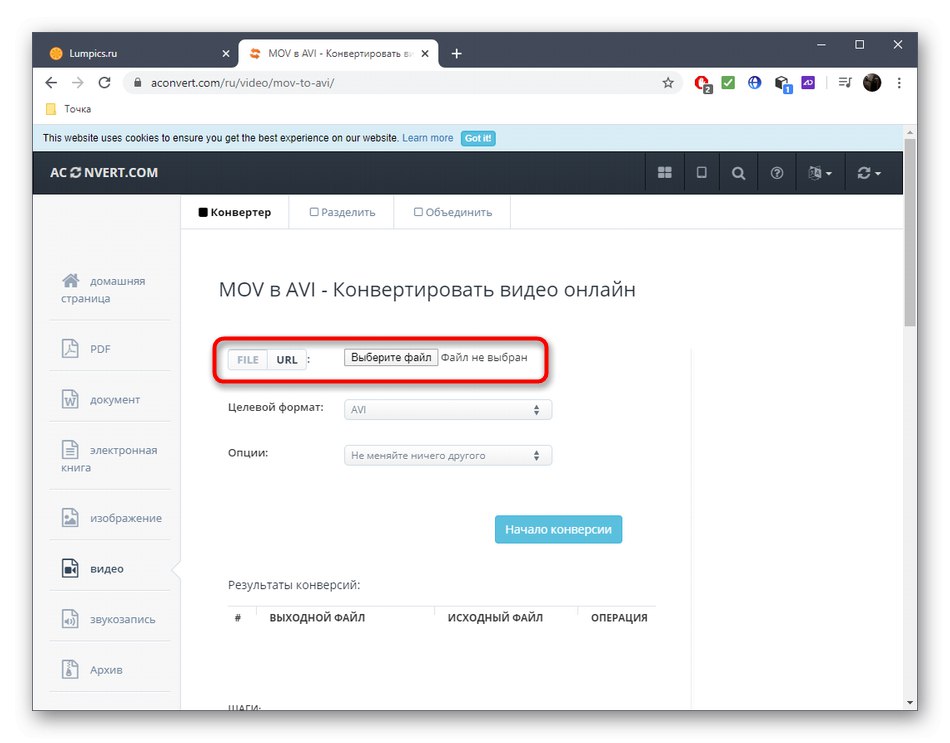
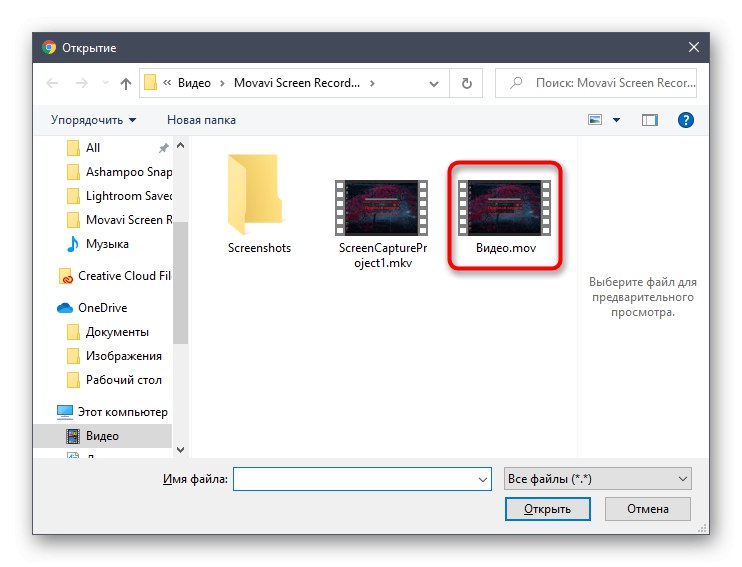
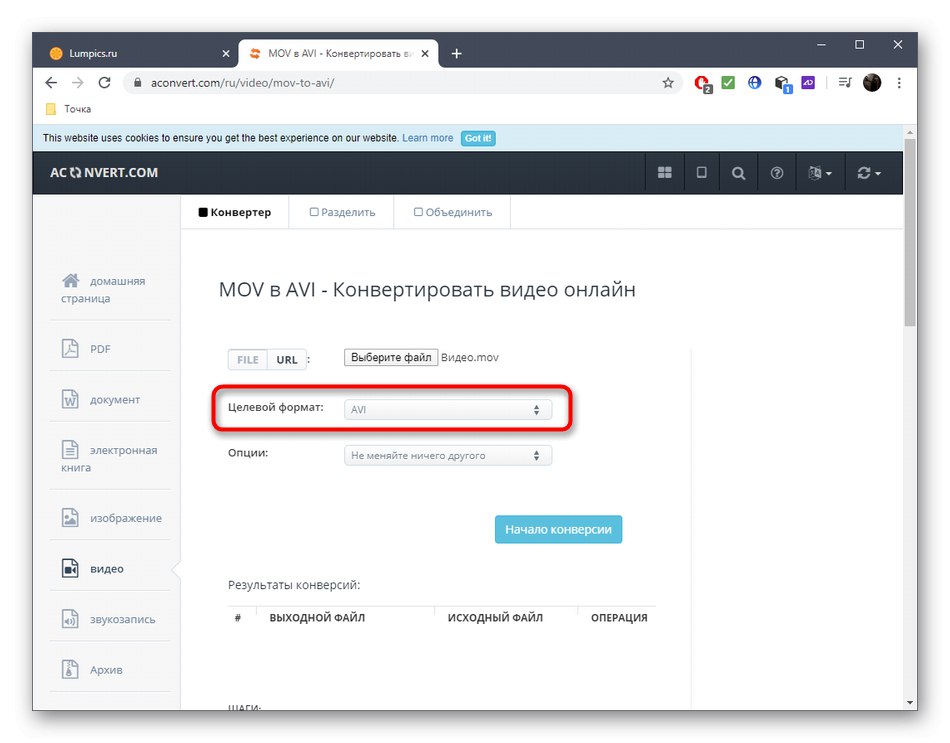
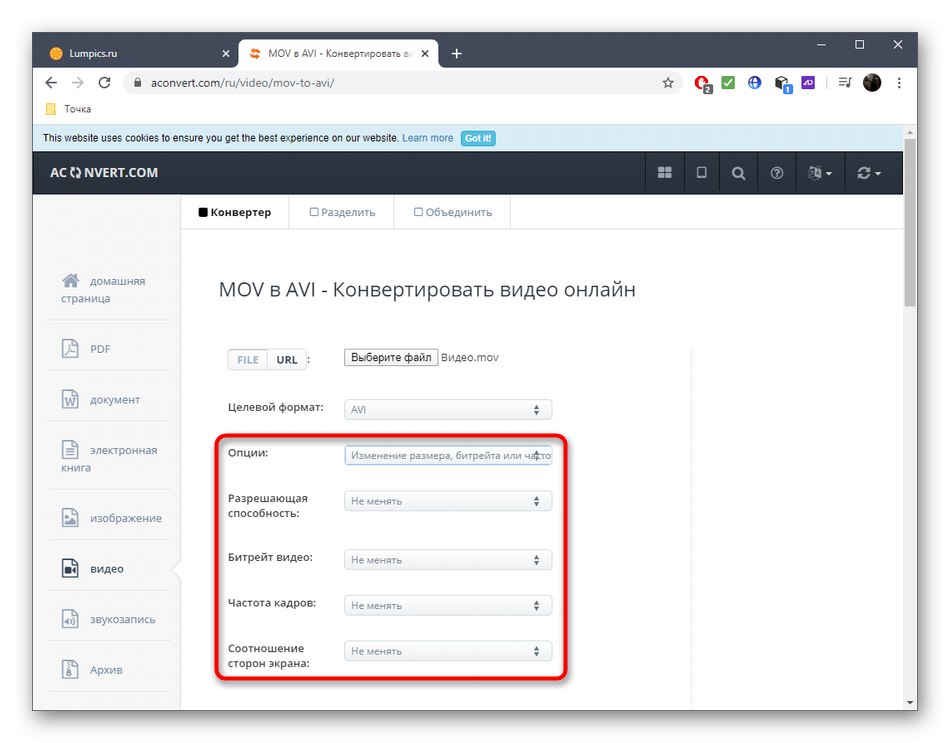
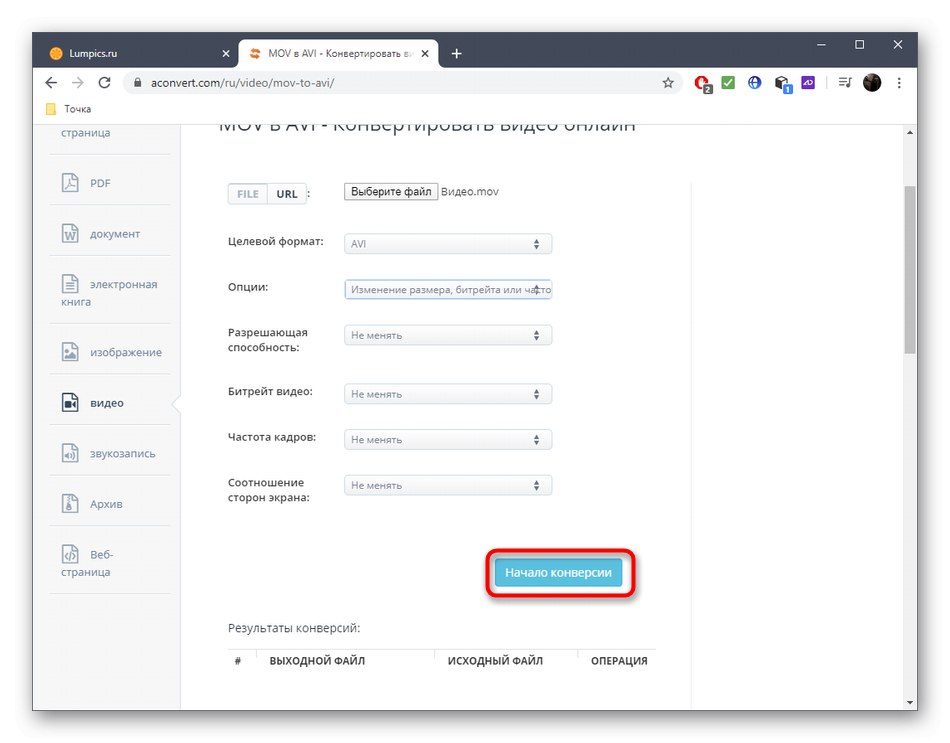
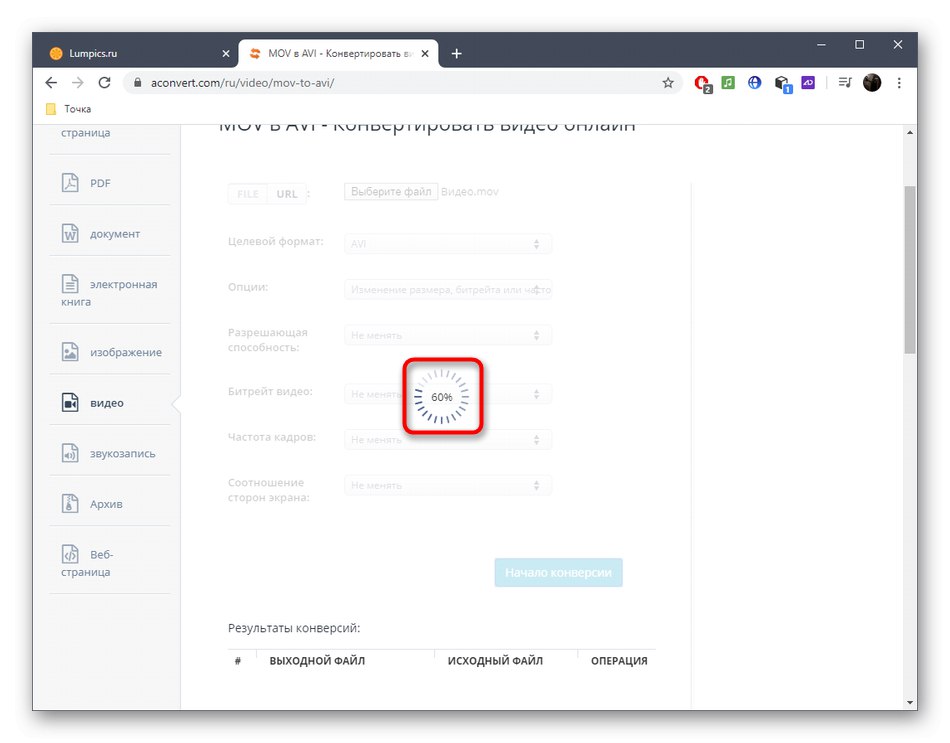
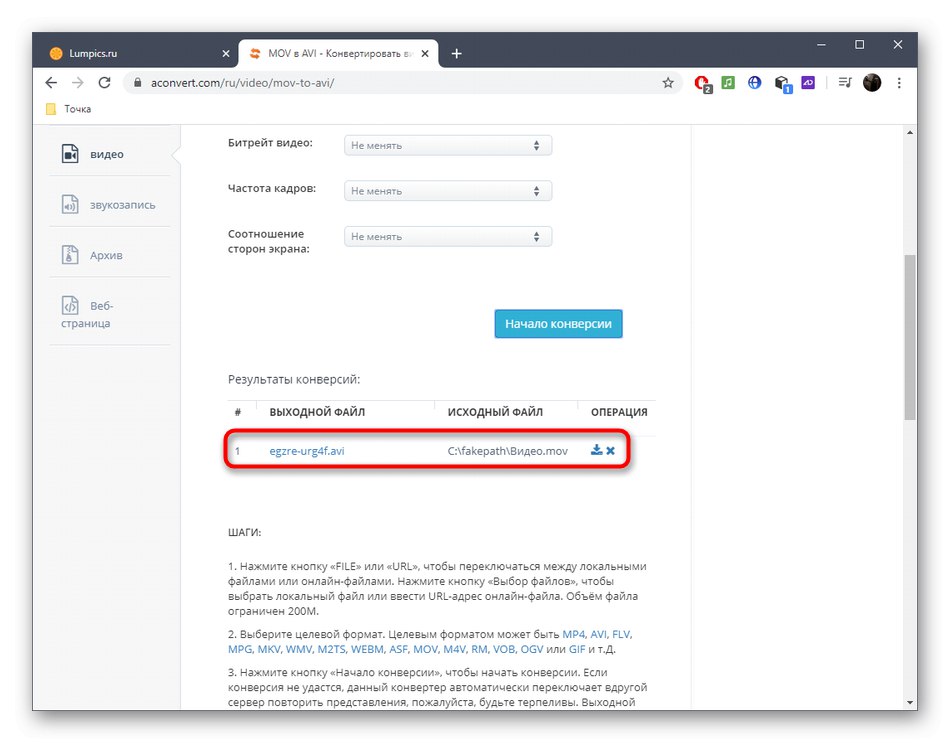
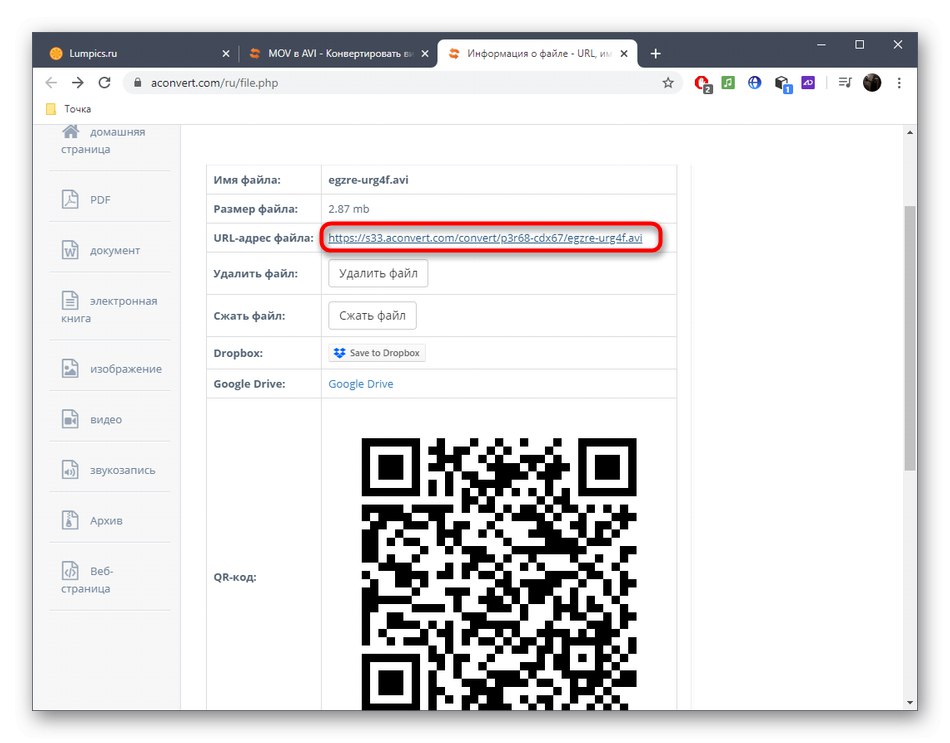
Metoda 3: Convertio
Jeśli poprzednia usługa online z jakiegoś powodu Ci nie odpowiadała, ale rozważasz opcje z możliwością dodatkowych ustawień, powinieneś zwrócić uwagę na Convertio.
Przejdź do usługi Convertio Online
- Po wejściu na stronę główną Convertio upewnij się, że wybrane formaty są poprawne, a następnie kliknij "Wybierz pliki" lub pobierz wideo z chmury.
- W "Poszukiwacz" znajdź i określ obiekt, który chcesz przekonwertować.
- Kliknij ikonę koła zębatego po prawej stronie filmu, aby uzyskać dostęp do jego ustawień.
- Ustaw opcje przycinania, ustaw kodek, jakość, rozmiar, klatki na sekundę, obrót i przerzucanie wideo, jeśli to konieczne. Dla każdego ustawienia określ wartości z osobnego menu rozwijanego.
- W razie potrzeby dodaj więcej filmów do przetwarzania wsadowego, dostosuj je, a następnie kliknij "Konwertować".
- Zaczekaj na zakończenie pobierania i konwersji plików.
- Kliknij wyświetlony przycisk "Pobieranie".
- Poczekaj, aż pobieranie się zakończy i przejdź do przeglądania pliku, aby sprawdzić jakość przetwarzania.
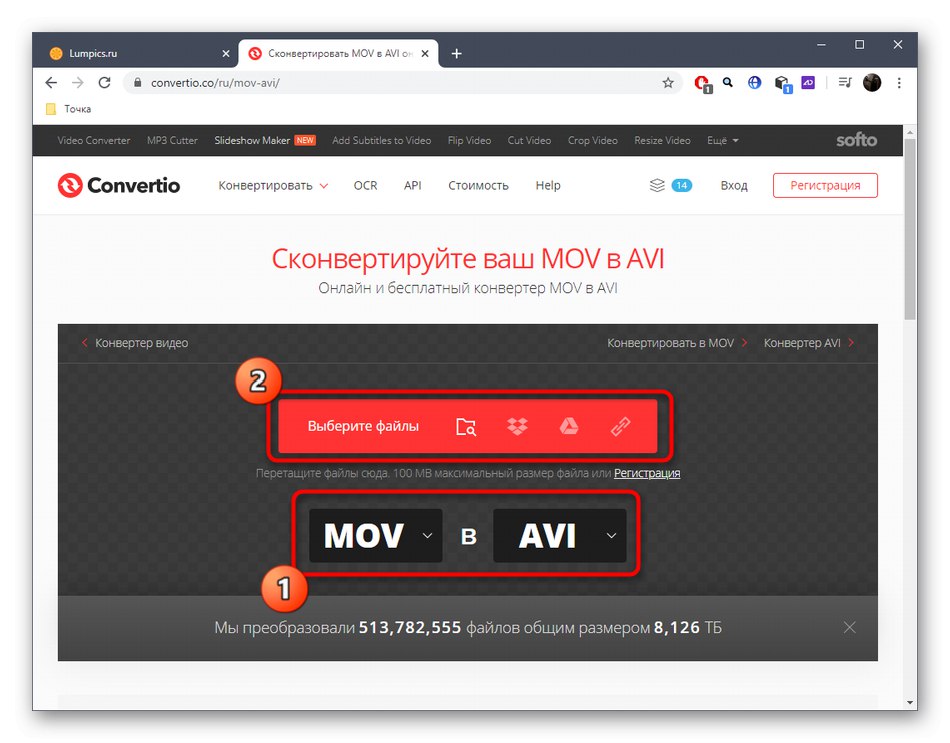
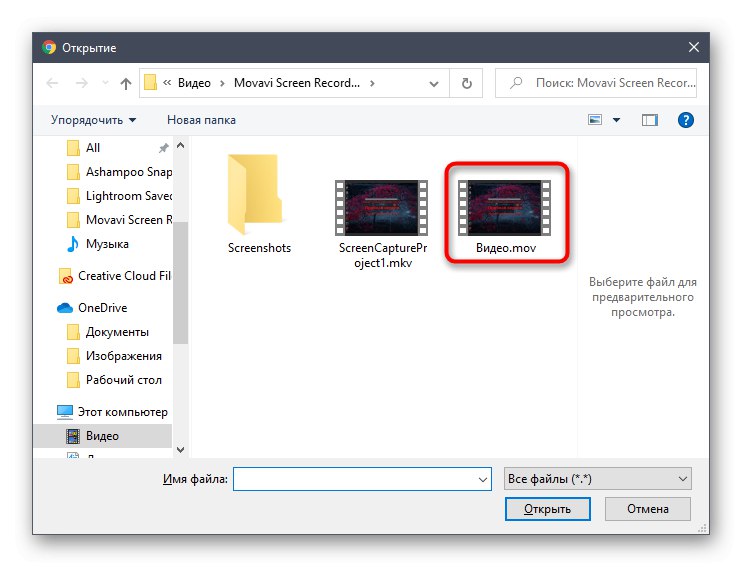
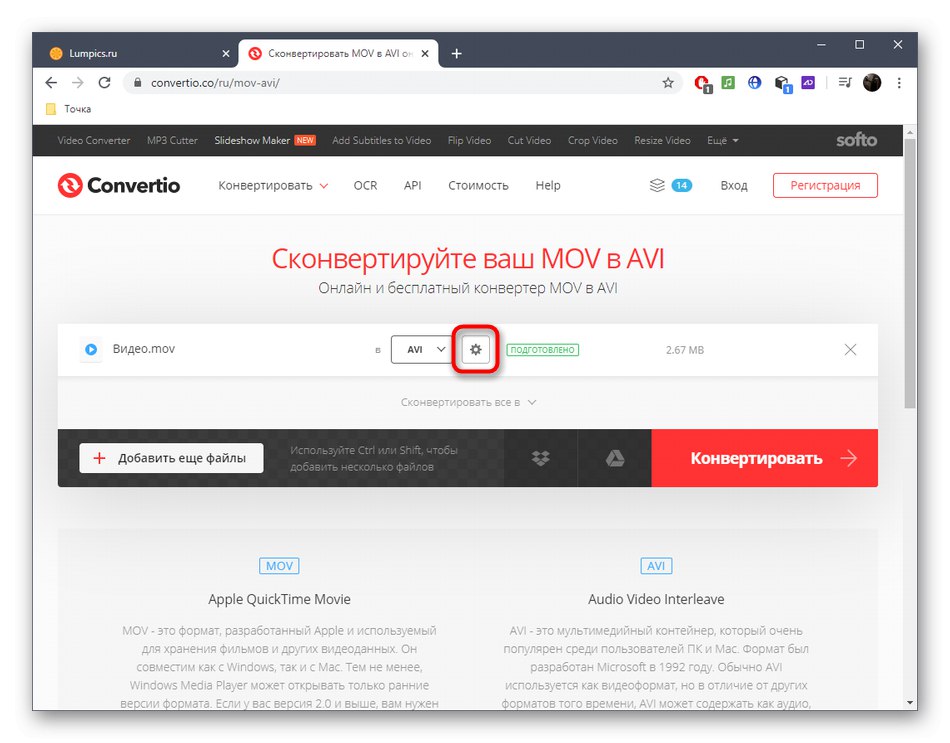
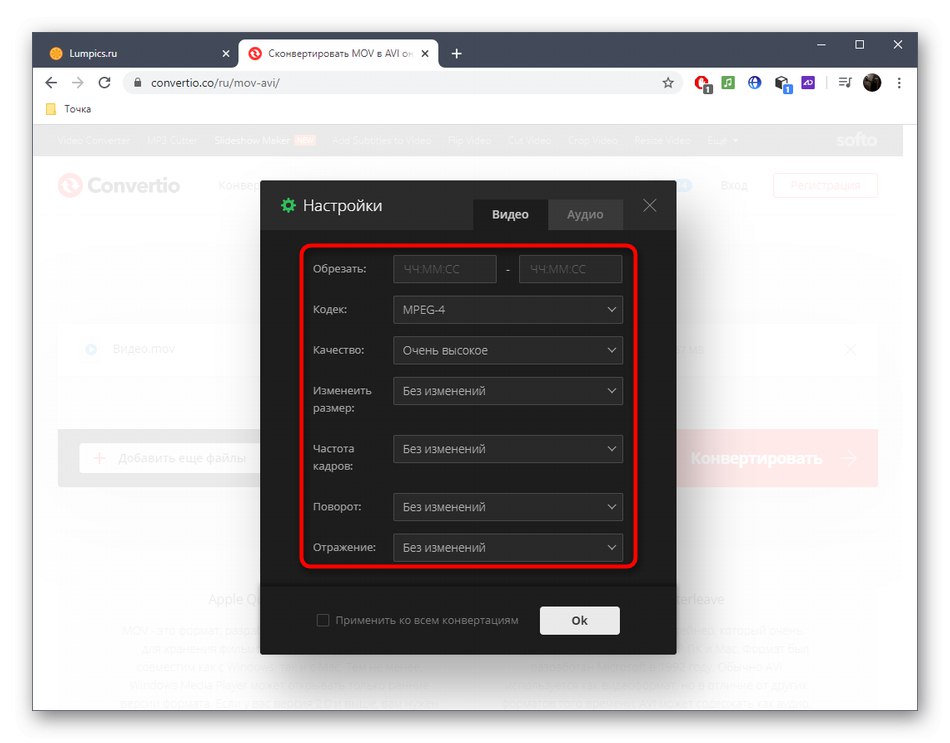
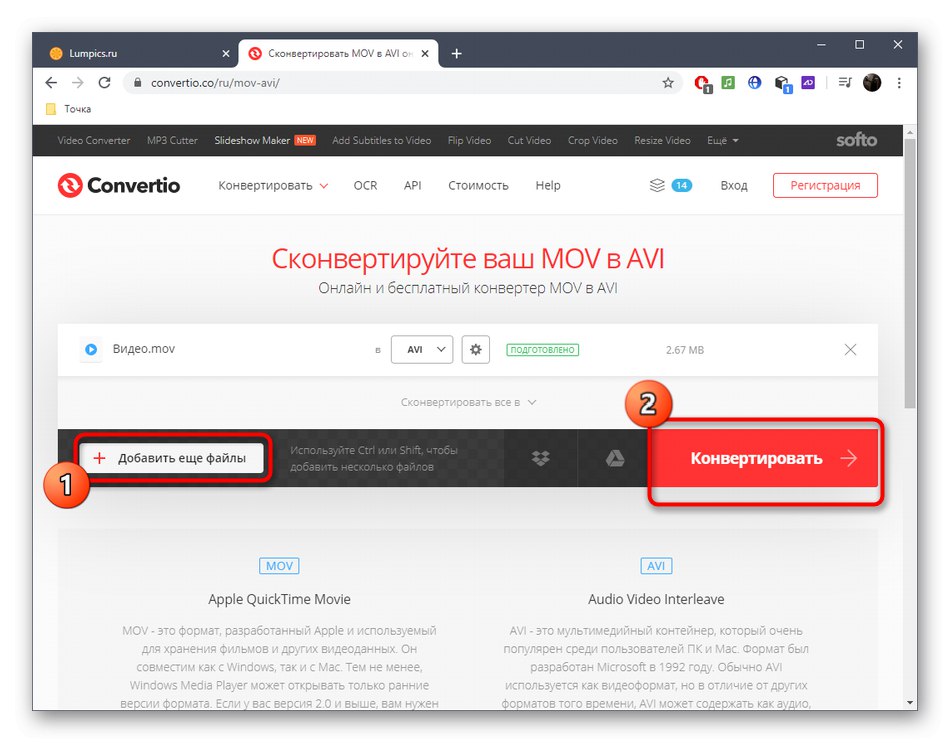
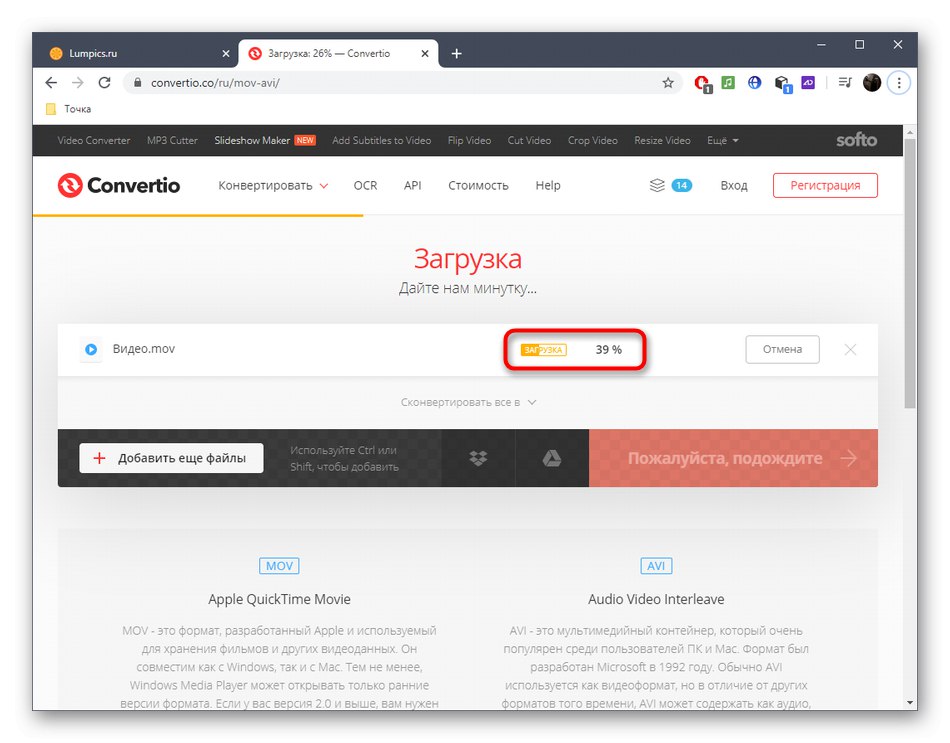
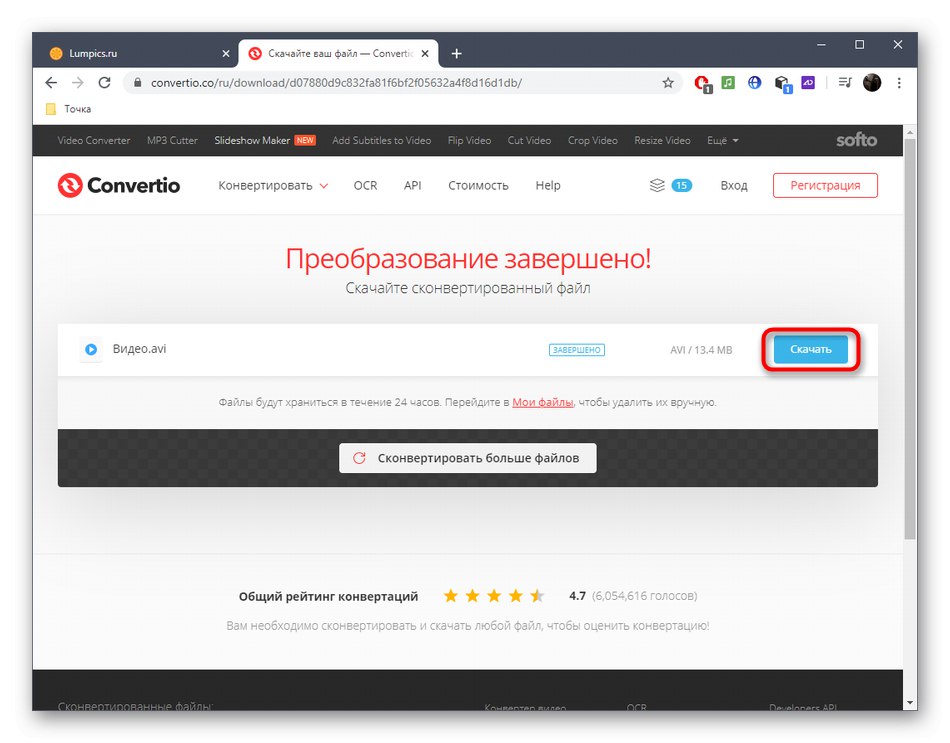
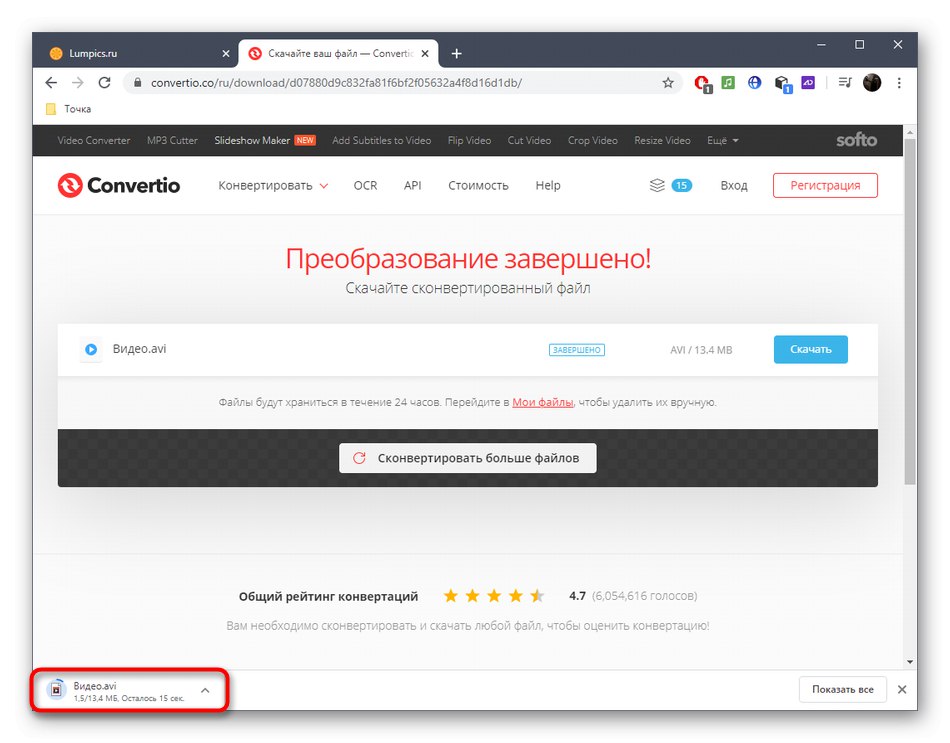
Jak dotąd usługi online nie mogą konkurować funkcjonalnością i szybkością z pełnoprawnymi programami do konwersji, dlatego zalecamy zapoznanie się z nimi.
Więcej szczegółów: Konwertuj pliki wideo MOV do formatu AVI